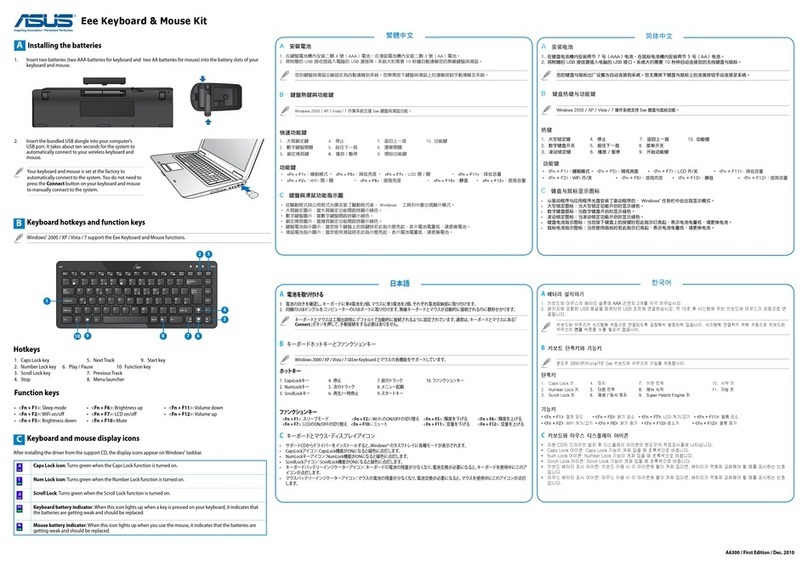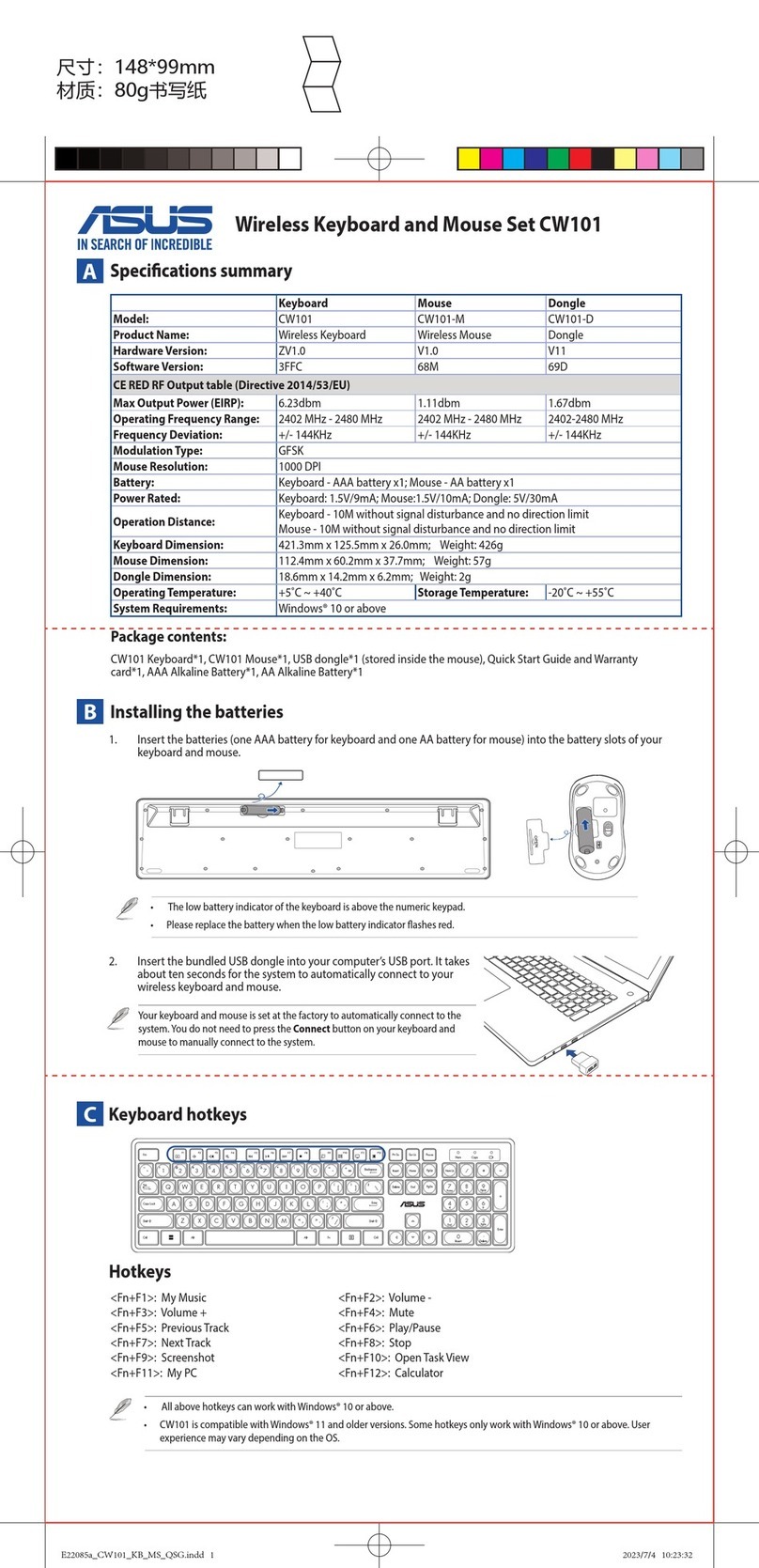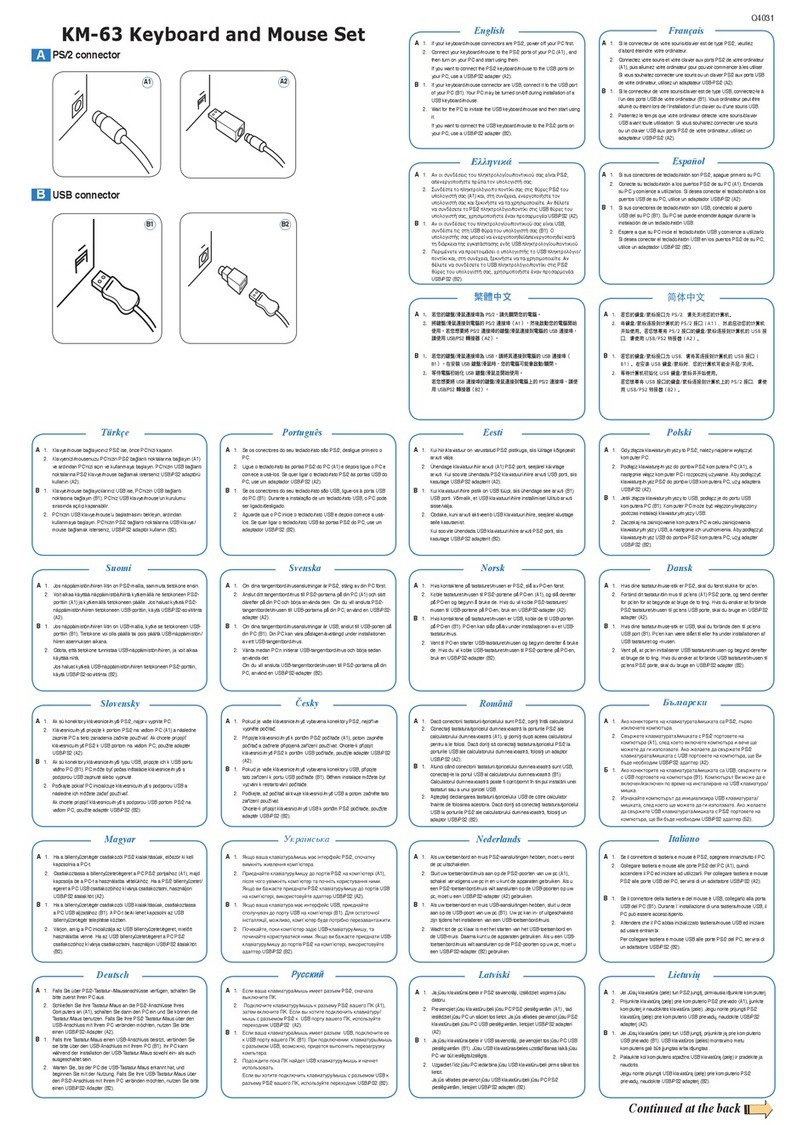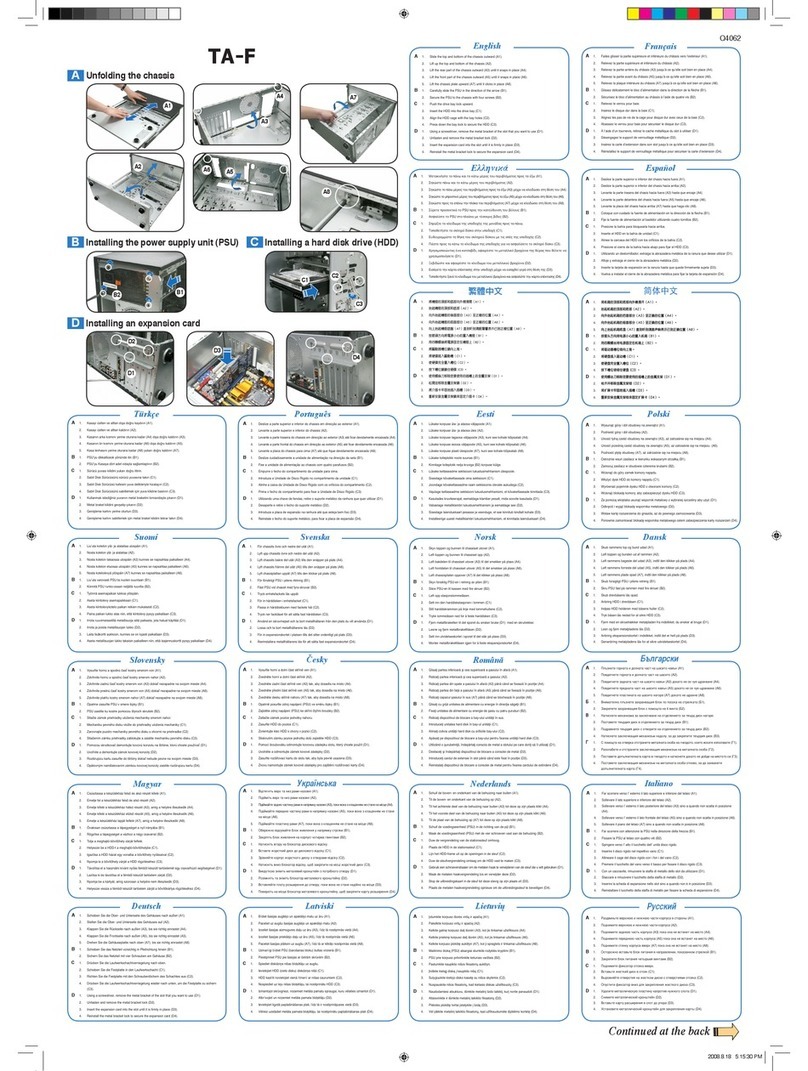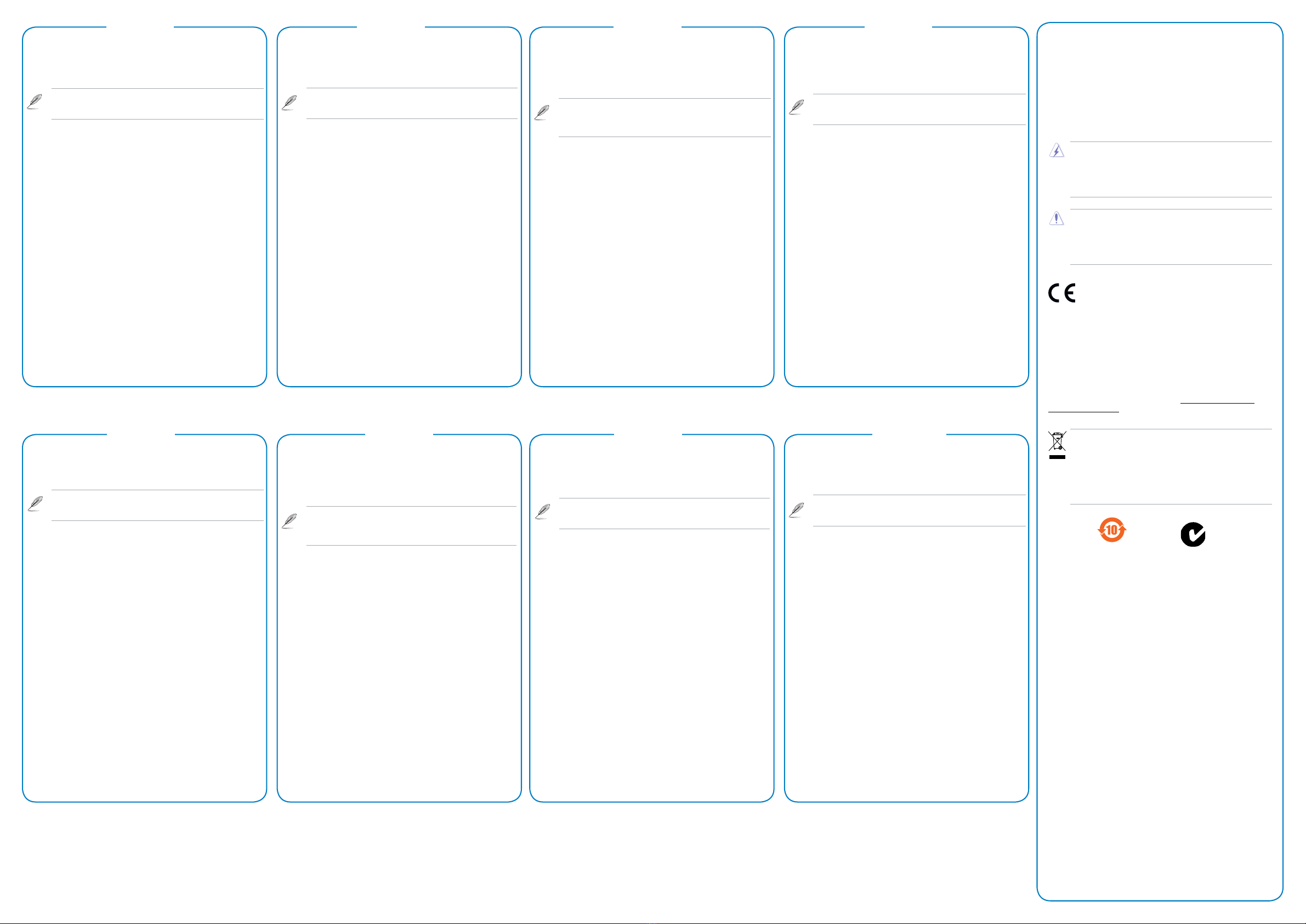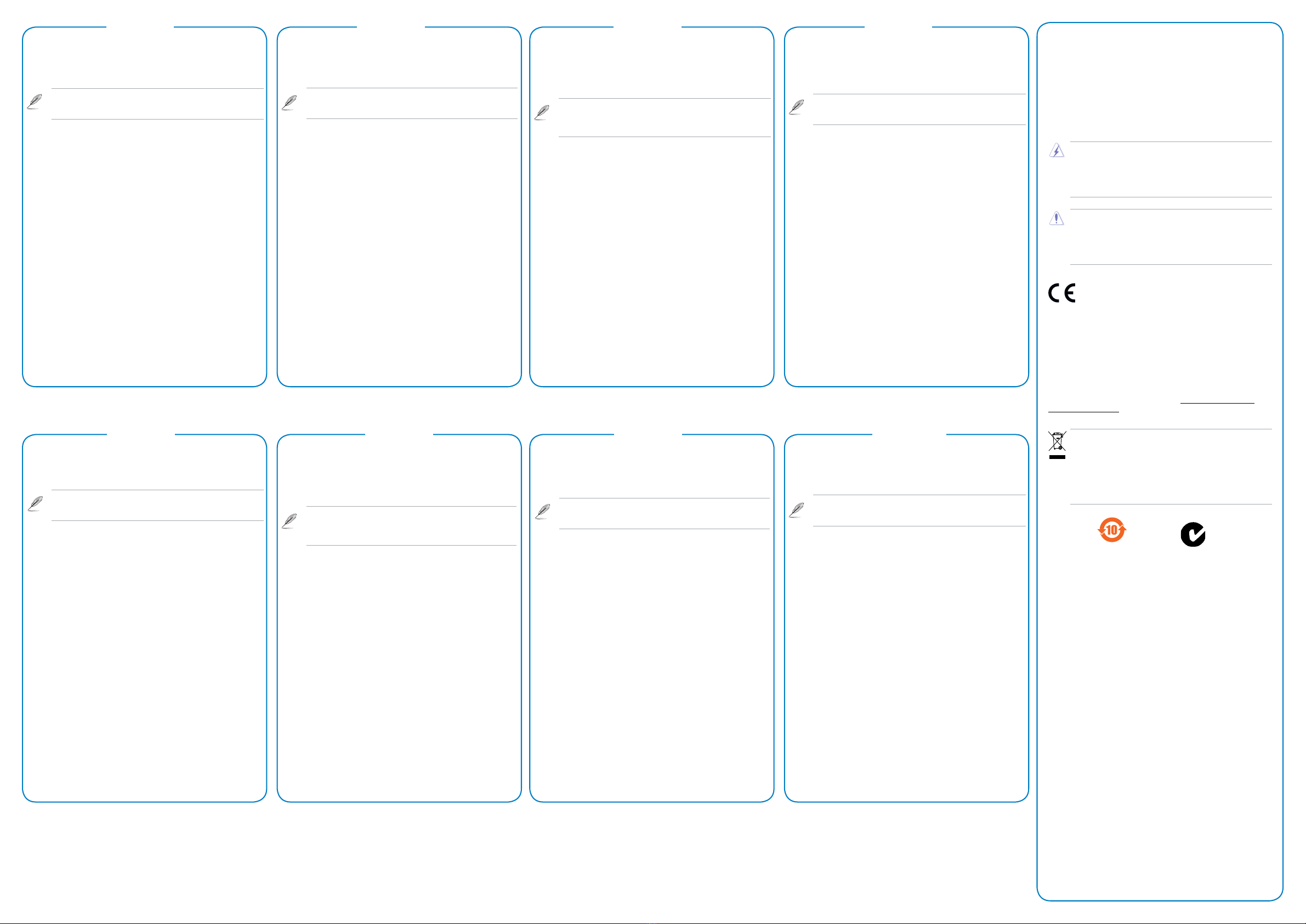
A
na
AInstalarea bateriilor
Connect
la sistem.
B
Taste rapide
4. Tasta Scroll Lock 8. Lansare calculator 12. Tasta Start
C
•
®
.
<Fn + F9Fn + F11
<Fn + F10>: stop <Fn + F12
A
AAA.
B
C
®
Scroll Lock.
<Fn + F9Fn + F11
<Fn + F10Fn + F12
Român
Türkçe Українська
Slovensky
China RoHS EFUP
Labelling - 10 Years
C-Tick Mark
AInstalowanie baterii
na
B
Lock (Num Lock)
2. Uruchamianie
menu
8. Uruchomienie
kalkulatora
C
Windows
®
• Ikona Scroll Lock
Lock
wymienione.
<Fn + F9Fn + F11
<Fn + F10>: Stop <Fn + F12
Polski
B
1. Tipka Caps Lock 5. Nemo 9. Tipka Number Lock
predstavnosti
glasnosti
glasnosti
4. Tipka Scroll Lock
12. Tipka Start
CZaslonski ikoni za tipkovnico in miško
®
<Fn + F9>: Predhodni posnetek <Fn + F11
<Fn + F10>: Stop <Fn + F12
Slovenšina Español
Português
Federal Communications Commission
Statement
This device complies with Part 15 of the FCC Rules. Operation
1. This device may not cause harmful interference.
2. This device must accept any interference received,
including interference that may cause undesired
operation.
WARNING: Use only shielded cables to connect
party responsible for compliance could void your authority
CAUTION! AVOID PROLONGED USE OF THE
KEYBOARD WITHOUT BREAKS. Take regular breaks
and keep a good posture. Consult your physician
promptly if you notice any lost of motion or pain in your
wrist when using the keyboard.
CE Mark Warning
This is a Class B product, in a domestic environment, this
product may cause radio interference, in which case the user
REACH
Complying with the REACH (Registration, Evaluation,
Authorisation, and Restriction of Chemicals) regulatory
framework, we published the chemical substances in our
products at ASUS REACH website at http://csr.asus.com/
english/index.aspx
CAUTION! DO NOT throw the product in municipal
waste. This product has been designed to enable proper
reuse of parts and recycling. This symbol of the crossed
out wheeled bin indicates that the product (electrical and
waste. Check local regulations for disposal of electronic
products.
Manufacturer
ASUSTeK Computer Inc.
Tel:
Address:
Authorised representative in Europe
ASUS Computer GmbH
Address:
Authorised distributors in Turkey
BOGAZICI BIL GISAYAR SAN. VE TIC. A.S.
Tel: +90 212 3311000
Address: AYAZAGA MAH. KEMERBURGAZ CAD. NO.10
INDEX BILGISAYAR SISTEMLERI MUHENDISLIK SAN. VE TIC. A.S.
Tel: +90 212 3312121
Address:
ISTANBUL
U6218 / First Edition
Nov. 2010 / 15G06S0080K0
A Інсталяція батарей
1. ВставтедвібатареїАААдоотворівдлябатарейклавіатуритамиші.
2. ВставтепоєднанийупаруключUSBдопортуUSBкомп’ютера.Системізнадобиться
приблизнодесятьсекунд,щобавтоматичнопідключитибездротовіклавіатуруімишу.
Клавіатураімишанафабриціналаштованінаавтоматичнепідключеннядосистеми.
НетребанатискатинакнопкуConnect (Підключення)наклавіатурітамиші,щоб
підключатисядосистемивручну.
B «Гарячі клавіші» клавіатури та функціональні клавіші
«Гарячі клавіші»
1.Клавішаверхньогорегістру 5.Беззвуку 9.Клавішацифровогорегістру
2.Запускмедіапрогравача 6.Зменшитизвук 10.Функціональнаклавіша
3.Клавіша«Мійкомп’ютер» 7.Збільшитигучність 11.Запускменю
4.Клавішаблокуванняпрокручення 8.Запусккалькулятора12.Клавіша«Старт»
C Піктограми дисплею клавіатури та миші
• Післяінсталяціїдрайверазкомпакт-дискупідтримкинапанелізадачWindows
®
з’являютьсярежимидисплею.
• Піктограмаверхньогорегістру:стаєзеленою,колиувімкненофункціюверхньогорегістру.
• Піктограмацифровогорегістру:стаєзеленою,колиувімкненофункціюцифрового
регістру.
• Піктограмаблокуванняпрокручення:стаєзеленою,колиувімкненофункціюблокування
прокручення.
• Піктограма-індикаторбатареїклавіатури:Колипринатисненнінаклавішуклавіатури
підсвічуєтьсяцяпіктограма,цеозначає,щозарядбатарейнизький,іїхтребазамінити.
• Піктограма-індикаторбатареїмиші:Колипідчаскористуваннямишеюпідсвічуєтьсяця
піктограма,цеозначає,щозарядбатарейнизький,іїхтребазамінити.
Функціональні клавіші
<Fn + F9>:Попереднядоріжка<Fn + F11>:Програти/Пауза
<Fn + F10>:Стоп<Fn + F12>:Наступнадоріжка
A
B
Teclas de acceso rápido
5. Silencio
2. Selector de reproductor
multimedia
volumen
3. Tecla Mi PC 7. Aumento de volumen
8. Selector de
calculadora
12. Tecla Inicio
C
®
.
sustituidas.
<Fn + F9>: Pista anterior <Fn + F11
<Fn + F10>: Parada <Fn + F12>: Pista siguiente
A
CKlavye ve mouse ekran simgeleri
®
<Fn + F9>: Önceki parça <Fn + F11
<Fn + F10>: Dur <Fn + F12>: Sonraki parça
B
8. Hesap makinesi
AInstalar as pilhas
1. Insira duas pilhas AAA nos compartimentos para as pilhas do teclado e do rato.
2. Insira o adaptador USB fornecido na porta USB do seu computador. O sistema
no teclado e no rato para ligar manualmente ao sistema.
BTeclas de atalho e teclas de função do teclado
Teclas de atalho
5. Sem som
teclado numérico)
2. Abrir o leitor multimédia 6. Diminuir o volume 10. Tecla de função
3. Tecla O meu computador 7. Aumentar o volume 11. Abrir o menu
de deslocamento)
8. Abrir a calculadora 12. Tecla Iniciar
CÍcones do teclado e do rato
•
teclado e do rato serão apresentados na barra de tarefas do Windows
®
.
Teclas de função
<Fn + F9>: Faixa anterior <Fn + F11
<Fn + F10>: Parar <Fn + F12>: Faixa seguinte